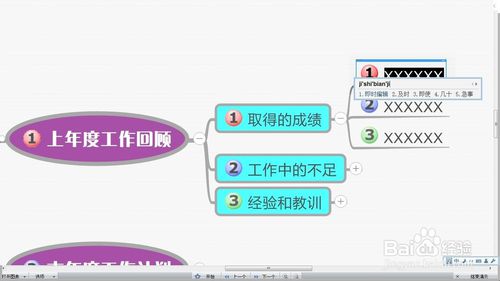1、新建一个Mindjet MindManager文件,命名之,存储之。

2、输入需要进行汇报的文字材料,尽量简洁,类似做PPT的要求,提纲式。比如上年度工作总结、本年度工作计划、其他事项等。
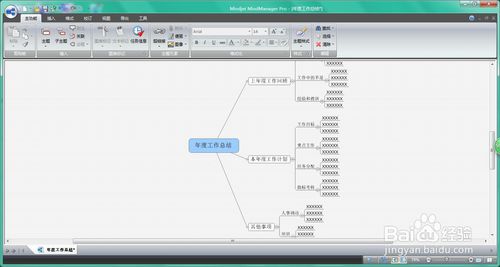
3、进行修饰和美化。主要是字体、字号、颜色、形状、线条、序号等。
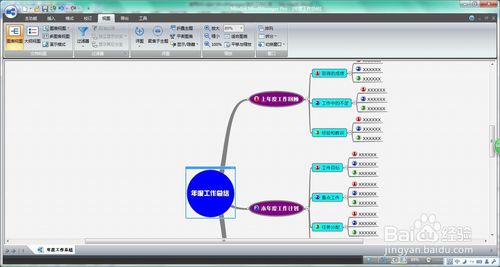
4、进行演示。点击选项卡中的“视图”→“文档视图”中的“演示模式”。

5、这时进入了全屏演示模式。内容按照层级进行了自动折叠。可以通过底部的选项进行一些演示效果的设置。通过“Ctrl+鼠标滚轮”进行页面内容的放大和缩校
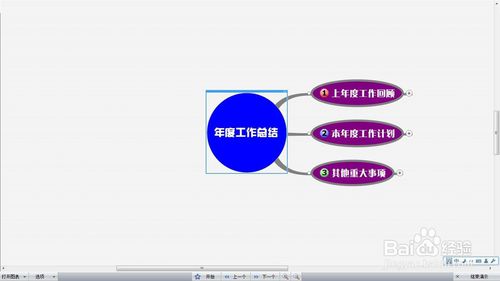
6、当需要讲解第一部分“上年度工作回顾”时,鼠标单击之,就会自动展开该内容下一级别的文字内容,按住鼠标左键,拖动,可将其移动到有效视区
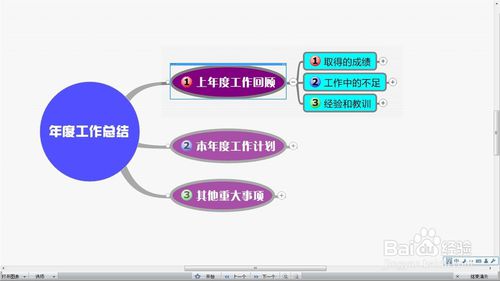
7、进一步点击“取得的成绩”,详细内容展开。也可以将之拖动、放大到更大的视区。
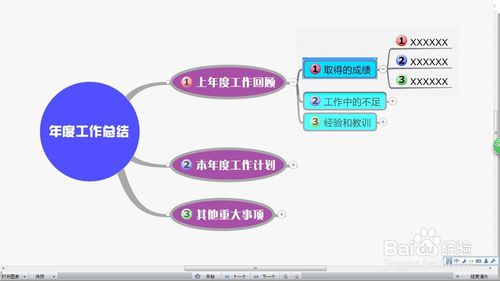

8、还可以对文字进行即时编辑,只需单击文本所在的位置,输入文字即可。